Kuinka luoda tietokilpailu Google Formsissa
Tuottavuus Liiketoiminta Google Lomakkeet Tietokilpailu Google Sankari / / October 20, 2020
Viimeksi päivitetty

Voit luoda tietokilpailun helposti Google Formsissa. Tee siitä itsearvioiva tietokilpailu tai arvioi se itse. Joko niin, Google Forms tarjoaa sinulle joustavuutta ja vaihtoehtoja.
Et ehkä ajattele tietokilpailua muodossa, mutta se on yleisesti käytetty lomaketyyppi. Yhdistämme kaikki tietokilpailut kouluun. Voit kuitenkin käyttää tietokilpailuja työntekijöiden koulutukseen, kurssin arviointiin ja yrityksen arviointiin. Ja näissä tilanteissa Google-lomakkeiden kaltainen sovellus on erittäin kätevä.
Voit helposti luoda itsearvioivan tietokilpailun tai arvosanan manuaalisesti Google Formsilla. Lisäksi voit tehdä vastausavaimesi, antaa pistearvoja ja palautetta yksittäisille vastauksille ja valita milloin kyselyn tulokset jaetaan osallistujille.
Luo tietokilpailu Google Formsissa
Kirjaudu sisään Google-tiliisi Google Formsissa. Yläreunassa Aloita uusi lomake, klikkaus Tyhjä tietokilpailu. Jos et näe tätä vaihtoehtoa, napsauta nuolet vieressä Malligalleria, vieritä alas kohtaan Koulutusja napsauta Tyhjä tietokilpailu.
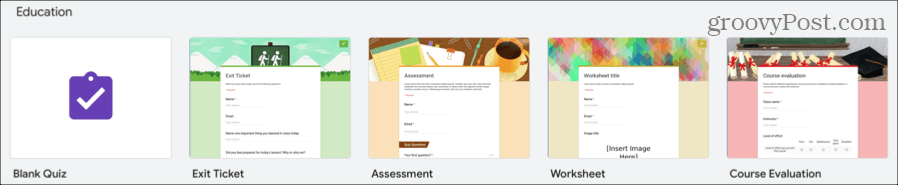
Aikaa säästävä vinkki: Voit myös käyttää mallia, kuten Arviointi tai Kurssin arviointi, jos se sopii käyttöösi. Tämä antaa sinulle mukavan pikakäynnistyksen.
Anna kyselylle nimi vasemmassa yläkulmassa, otsikko kyselyn yläosassa ja valinnaisesti kuvaus. Lisää sitten ensimmäinen kysymyksesi ja muista tutustua opetusohjelmaamme peruslomakkeen luominen Google Formsiin kysymystyyppien täydelliset kuvaukset.
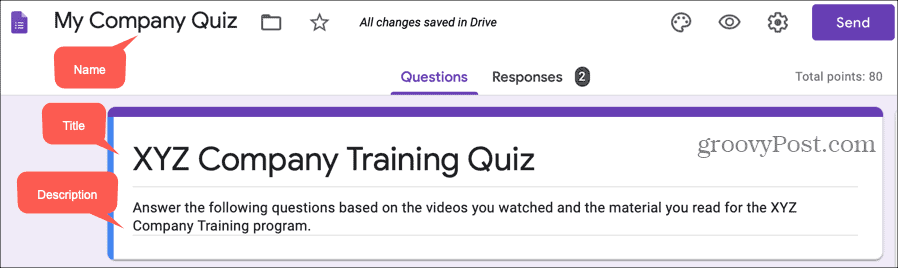
Päätä mitä näytetään vastaajille
Jos haluat luokitella tietokilpailun manuaalisesti, sinun on merkittävä asetus. Ja itsearvioivan tietokilpailun avulla voit antaa vastaajien nähdä oikeat vastaukset, pistearvot ja automaattisen palautteen. Joten ennen kuin jatkat tietokilpailun luomista, päättää, mitä näytetään vastaajille.
- Klikkaa tietokilpailulomakkeen oikeassa yläkulmassa olevaa asetukset -painike (rataskuvake).
- Valitse Tietokilpailut
- Alla Tietovisavaihtoehdot, valitse milloin haluat Vapauta arvosana. Jos luot itsearvioivan tietokilpailun, valitse Heti jokaisen ilmoituksen jälkeen. Mutta jos haluat arvostella tietokilpailua manuaalisesti, valitse Myöhemmin manuaalisen tarkistuksen jälkeen (selitetty alla).
- Alla Vastaajat näkevät, tarkista kaikki sallitut vaihtoehdot. Jos aiot käyttää automaattista palautetta, jonka kuvailemme myöhemmin, sinun on valittava valintaruudut Oikeat vastaukset ja Pistearvot.
- Klikkaus Tallentaa kun olet valmis.
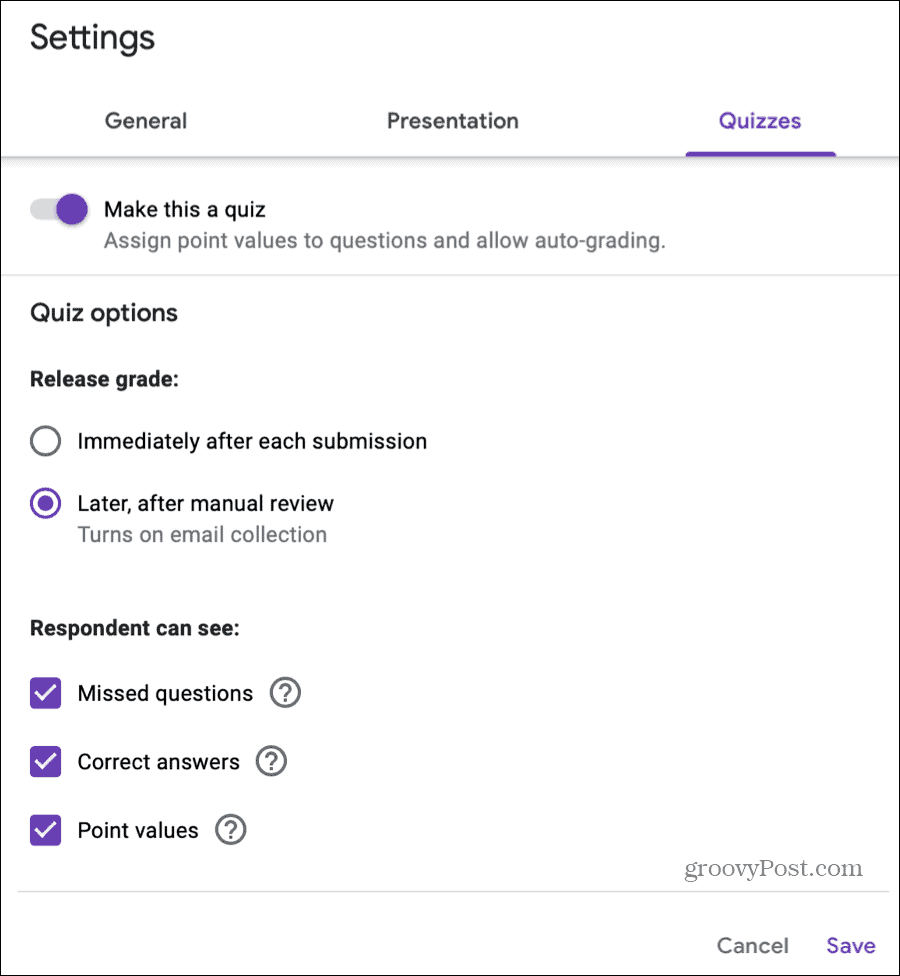
Lisää vastausavaimet
Sinun on sisällytettävä vastausavaimet itse arvioiviin tietokilpailuihin. Voit kuitenkin lisätä ne manuaalisesti arvostelluille tietokilpailuille, jotta voit nopeuttaa luokitusprosessiasi, jos haluat.
Kun olet kirjoittanut kysymyksen tiedot, napsauta Vastausavain vasemmassa alakulmassa. Täällä annat kysymykseen oikean vastauksen (vastaukset) ja valinnaisesti annat pistearvon ja lisäät palautetta.
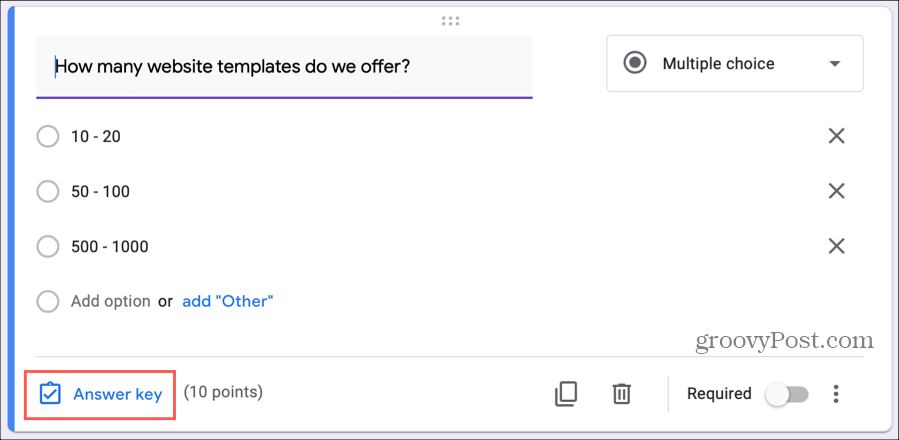
Voit lisätä vastausavaimet vastauksilla alla lueteltuihin kysymystyyppeihin. Voit kuitenkin antaa pisteitä ja antaa palautetta mistä tahansa kysymystyypistä.
- Lyhyt vastaus
- Monivalinta
- Valintaruudut
- Pudota alas
- Monivalintaruudukko
- Valintaruutu
Vastaukset: Merkitse kysymykseen oikea vastaus. Tämä on tärkein osa vastausavainta. Joten, varmista, että merkitset ne kaikki, jos useampi kuin yksi vastaus on oikea, kuten Valintaruutu-kysymyksissä.
Pisteet: Käytä vieressä olevia nuolia pistettä määrittää arvoja, jos haluat. Voit myös kirjoittaa tarkan pistearvon.
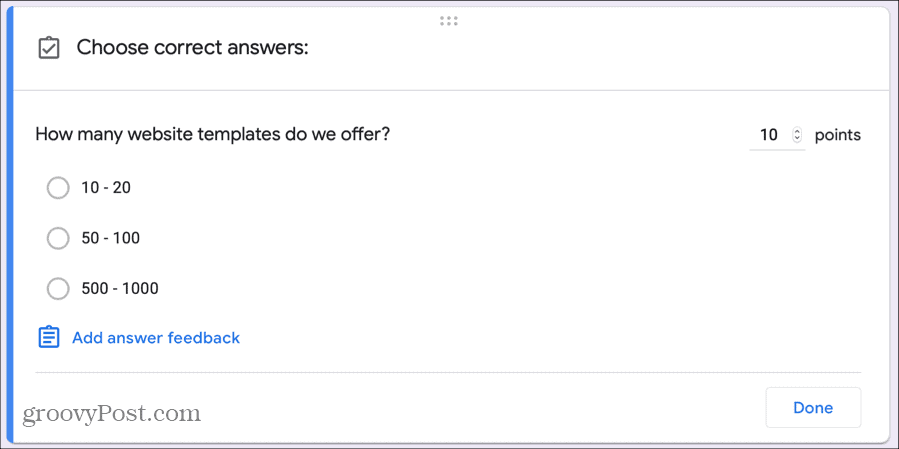
Kun olet valmis vastausavaimen, napsauta Tehty.
Sisällytä automaattinen palaute
Jos luot itsearvioivan tietokilpailun, automaattisen palautteen sisällyttäminen on loistava työkalu. Tämän avulla voit selittää vääriä vastauksia tai antaa viitteitä oikeille vastauksille. Vastaajat näkevät tämän, kun he ovat lähettäneet tietokilpailun napsauttamalla Näytä pisteet.
Klikkaus Vastausavain kysymyksen vasemmassa alakulmassa ja napsauta sitten Lisää vastauksia. Valitse, haluatko antaa palautetta vastaajien virheellisten ja / tai oikeiden vastausten perusteella.
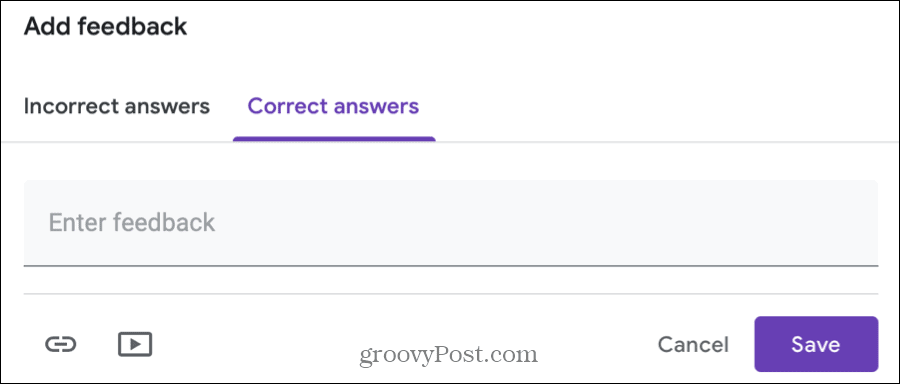
Kirjallinen palaute: Voit antaa kirjallista palautetta kirjoittamalla tekstisi ruutuun.
Linkit: Kirjallisen palautteen ohella lisäät linkkejä, jotka viittaavat hyvin. Klikkaa Linkkikuvake, kirjoita URL-osoite Linkki, valinnaisesti sisällytä linkin teksti ja napsauta Lisätä. Jos haluat lisätä useita linkkejä, noudata samoja ohjeita.
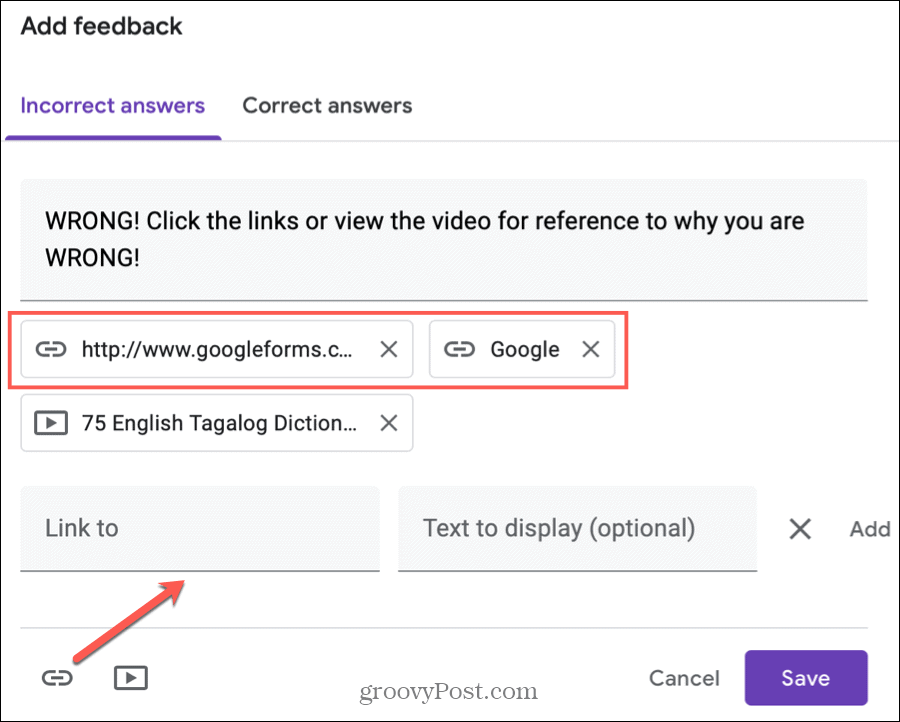
Videot: Voit myös lisätä YouTube-videoita palautteeksi vastauksiin. Klikkaa YouTube-kuvake, käytä joko Videohaku tai URL välilehti sisällyttääksesi videon, ja paina Valitse -painiketta lisätäksesi sen. Noudata samoja ohjeita lisätäksesi lisää videoita.
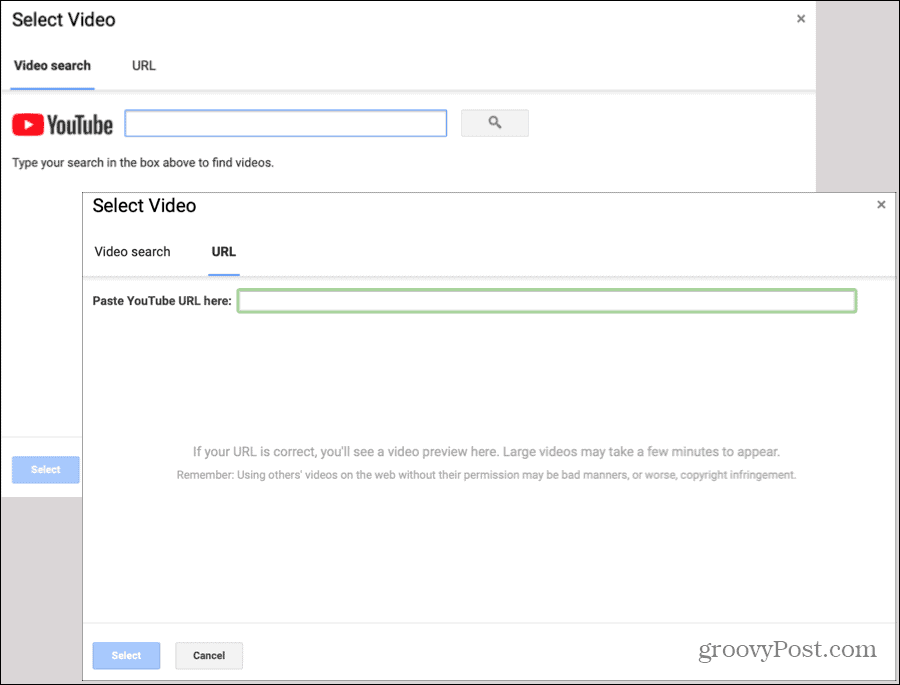
Kun olet lisännyt palautetta, napsauta Tallentaa. Tämän jälkeen näet kaikki vastaukset, jotka olet sisällyttänyt vastausavaimeen. Voit napsauttaa lyijykynä -kuvaketta muokataksesi palautetta tai roskakori -kuvaketta sen poistamiseksi.
Arvioi tietokilpailu manuaalisesti
Jos päätät arvioida tietokilpailusi manuaalisesti ja valitset tämän vaihtoehdon Asetuksissa, ainoa vaatimus on, että sinun on kerättävä sähköpostiosoitteita vastaajilta. Sähköpostikysymys ponnahtaa suoraan tietokilpailuusi automaattisesti, kun merkitset Myöhemmin manuaalisen tarkistuksen jälkeen vaihtoehto asetukset.
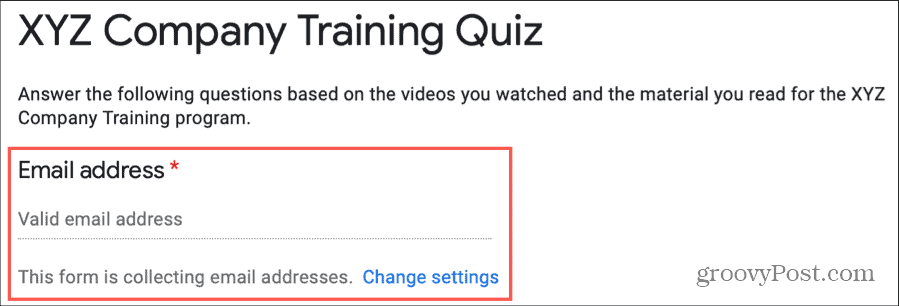
Arvioidaksesi tietokilpailusi, siirry kyselyyn Google Formsissa ja napsauta Vastaukset välilehti yläosassa. Tämän jälkeen voit luokitella kysymyskohtaisesti tai yksittäisiä vastauksia.
Arvosana Kysymys kysymykseltä
Ehkä sinulla on kysymyksiä, jotka haluat tarkistaa samanaikaisesti kaikille osallistujille. Valitse Kysymys -välilehden yläosassa ja valitse avattavasta ruudusta ensimmäinen arvosteltava kysymys.
Näet kysymyksen nimen ja voit napsauttaa Näytä vaihtoehdot nähdäksesi antamasi vastausvaihtoehdot. Jokainen vastaus kysymykseen on lueteltu sinulle.
Jos lisäät vastausavaimet, näet oikeat vastaukset vihreällä valintamerkillä ja väärät kysymykset punaisella X: llä.
Jos et lisää vastausavaimia tai haluat muuttaa annettuja vastauksia, voit käyttää punainenX ja vihreä valintamerkki jokaisen kysymyksen alapuolella sen arvioimiseksi. Ja voit napsauttaa Lisää palautetta antaa kirjallista palautetta, linkkejä tai YouTube-videoita. (Aivan kuten aiemmin kuvatut automaattiset palautusvaihtoehdot.)
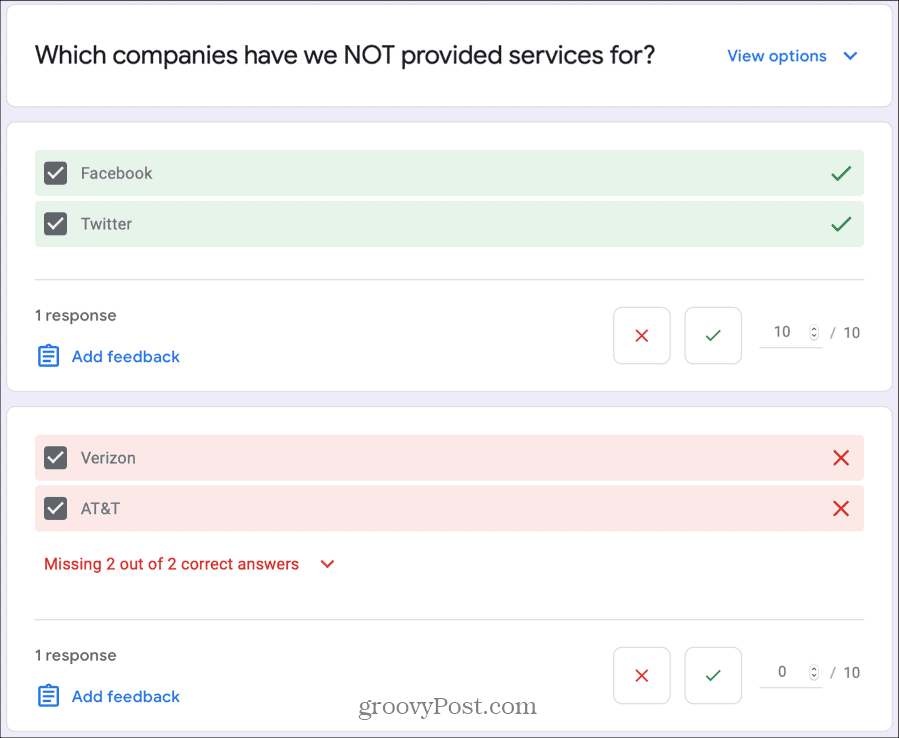
Kun olet luokitellut jokaisen kysymyksen, napsauta Tallentaa pohjalla.
Arvioi henkilökohtaiset vastaukset
Jos haluat arvostella jokaisen tietokilpailun sellaisena kuin se lähetettiin, napsauta Yksilö välilehti yläosassa. Sitten näet tietokilpailun, kun kukin vastaaja on suorittanut sen.
Tällä tavoin luokittelussa eroaa kysymyskohtaisesti sen sijaan, että et voi luokitella kutakin kysymystä oikeeksi tai virheelliseksi. Kuitenkin sinä voi määrittää pistearvo ja antaa palautetta.
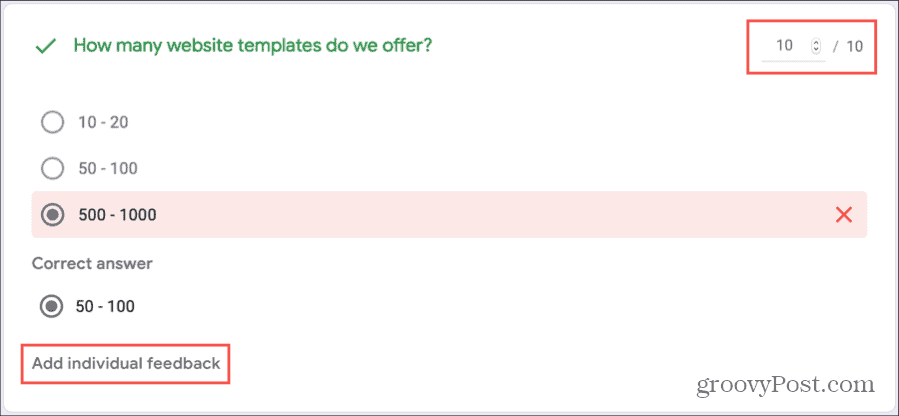
Kun olet luokitellut yksittäiset vastaukset, napsauta Tallentaa pohjalla.
Katso ja jaa tietokilpailupisteitä
Jos luot itsearvioivan tietokilpailun, vastaajat näkevät arvosanansa heti lähettämisen jälkeen. He yksinkertaisesti napsauttavat Näytä pisteet -painiketta. Ja näet itse upean yhteenvedon Google Forms -vastauksista.
Klikkaa Vastaukset -välilehti tietokilpailussa ja valitse sitten Yhteenveto välilehti. Kuten muillakin lomakkeilla, voit nähdä vastaukset kysymyksiin luettelo-, kaavio- ja kaaviomuodossa kysymystyypin mukaan.
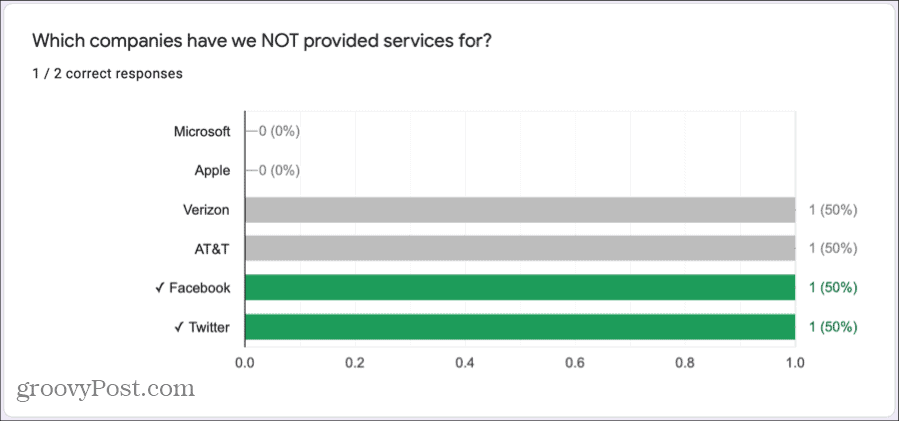
Jos luot tietokilpailun, jonka arvioit manuaalisesti, näet vastaukset Yhteenveto välilehti ja myös sähköpostitse tulokset vastaajille.
- Sen Vastaukset -välilehdellä Yksilö.
- Klikkaa vastausosan yläosassa Vapauta pisteet Voit sitten lähettää kaikille vastaajille arvosanan tai valita tiettyjen vastaajien valintaruudut. Huomaa: Oletusarvoisesti tarkistetaan vain yksilöimäsi ja tallentamasi yksittäiset vastaukset. Tämä on indikaattorisi, jos unohdit arvioida tietyn tietokilpailun.
- Klikkaus Lähetä sähköpostit ja vapauta kun olet valmis.
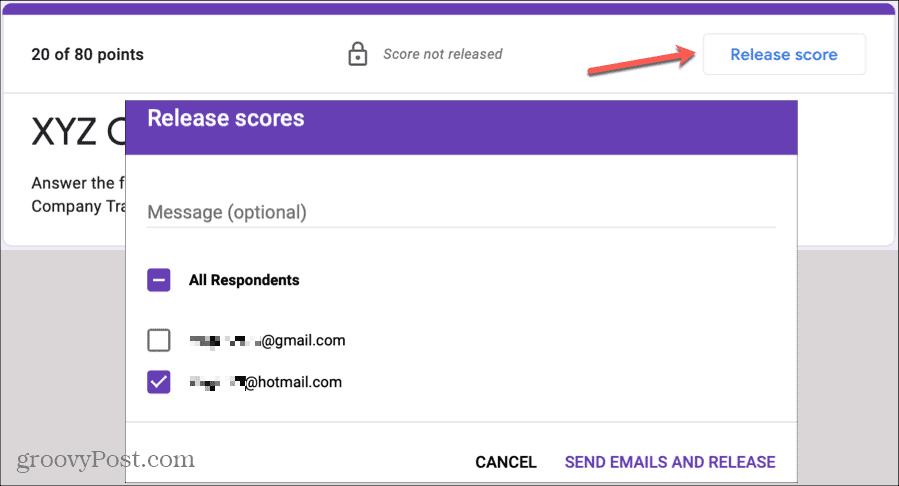
Tietovisan luominen on helppoa Google Formsissa
Jos luot tietokilpailun Google Forms -sovelluksen avulla, sinulla on joustavuutta sekä itsearvioiville tietokilpailuille että itsellesi arvioitaville. Joten pidä tämä kätevä työkalu mielessä, jos päätät tehdä oman tietokilpailun!



